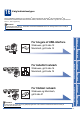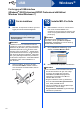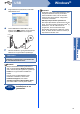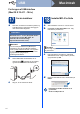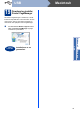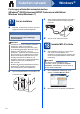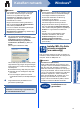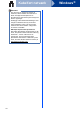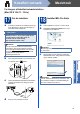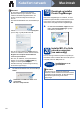Quick Setup Guide
Table Of Contents
- Hurtig installationsvejledning MFC-9970CDW
- Start her
- 1 Pak maskinen ud, og kontroller delene
- 2 Fjern emballagen fra maskinen
- 3 Læg papir i papirskuffen
- 4 Tilslut netledningen og telefonlinjen
- 5 Indstilling af land
- 6 Vælg sprog
- 7 Valg af modtagetilstand
- 8 Indstil displayets lysstyrke (om nødvendigt)
- 9 Indstil dato og klokkeslæt
- 10 Indtast personlige oplysninger (afsender-ID)
- 11 Faxtransmissionsrapport
- 12 Indstil telefonlinjekompatibiliteten
- 13 Indstil telefonlinjetypen
- 14 Automatisk ændring til sommertid
- 15 Indstil tidszonen
- 16 Vælg forbindelsestypen
- For brugere af USB-interface (Windows® 2000 Professional/XP/XP Professional x64 Edition/Windows Vista®/Windows® 7)
- For brugere af USB-interface (Mac OS X 10.4.11 - 10.6.x)
- For brugere af kabelført netværksinterface (Windows® 2000 Professional/XP/XP Professional x64 Edition/Windows Vista®/Windows® 7)
- For brugere af kabelført netværksinterface (Mac OS X 10.4.11 - 10.6.x)
- For brugere af trådløst netværks-interface
- 17 Før du begynder
- 18 Kontroller dit netværksmiljø (infrastrukturtilstand)
- Tilslutning af Brother-maskinen til det trådløse netværk
- Fejlfinding
- Indtastning af tekst til trådløse indstillinger
- Installer driveren og softwaren (Windows® 2000 Professional/XP/XP Professional x64 Edition/Windows Vista®/Windows® 7)
- Installer driverne og softwaren (Mac OS X 10.4.11 - 10.6.x)
- For netværksbrugere
- Andre oplysninger
- Ekstraudstyr og forbrugsstoffer
- brother DAN
- Start her
20
Macintosh
Kabelført netværk
d Når dette skærmbillede vises, skal du klikke på
Næste.
19
Download og installer
Presto! PageManager
Når Presto! PageManager er installeret, er OCR-
funktionen føjet til Brother ControlCenter2. Du kan
nemt scanne, dele og organisere fotografier og
dokumenter ved hjælp af Presto! PageManager.
a På skærmbilledet Brother support skal du
klikke på Presto! PageManager og følge
instruktionen på skærmen.
20
Installer MFL-Pro Suite
på andre computere
(om nødvendigt)
Hvis du vil bruge maskinen på flere computere på
netværket, skal du installere MFL-Pro Suite på hver
computer. Gå til trin 18 på side 19.
Bemærk!
• Du kan finde maskinens MAC-adresse
(Ethernet-adresse) og IP-adressen ved at
udskrive netværkskonfigurationslisten. Se
Udskriv netværkskonfigurationslisten på
side 33.
• Hvis dette skærmbillede vises, skal du klikke på
OK.
Indtast et navn for din Macintosh i Displaynavn
op til 15 tegn, og klik på OK. Gå til d.
• Hvis du vil bruge maskinens SCAN-tast til at
scanne via netværket, skal du markere boksen
Registrer din computer med funktionen
"Scan til" på maskinen..
• Det navn, du indtaster, vises på maskinens
display, når du trykker på (SCAN) og
vælger en scanningsindstilling. (Se
Netværksscanning i Softwarebrugsanvisning
for at få flere oplysninger).
Installationen af MFL-Pro Suite er nu
gennemført.
Gå til trin 19 på side 20.
Udfør
Installationen er nu
gennemført.
Bemærk!
Hvis du bruger en bestemt IP-adresse til
maskinen, skal du indstille boot-metoden til Static
ved hjælp af kontrolpanelet. Se Netværksmenu i
Netværksbrugsanvisning for at få flere
oplysninger.